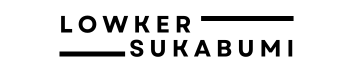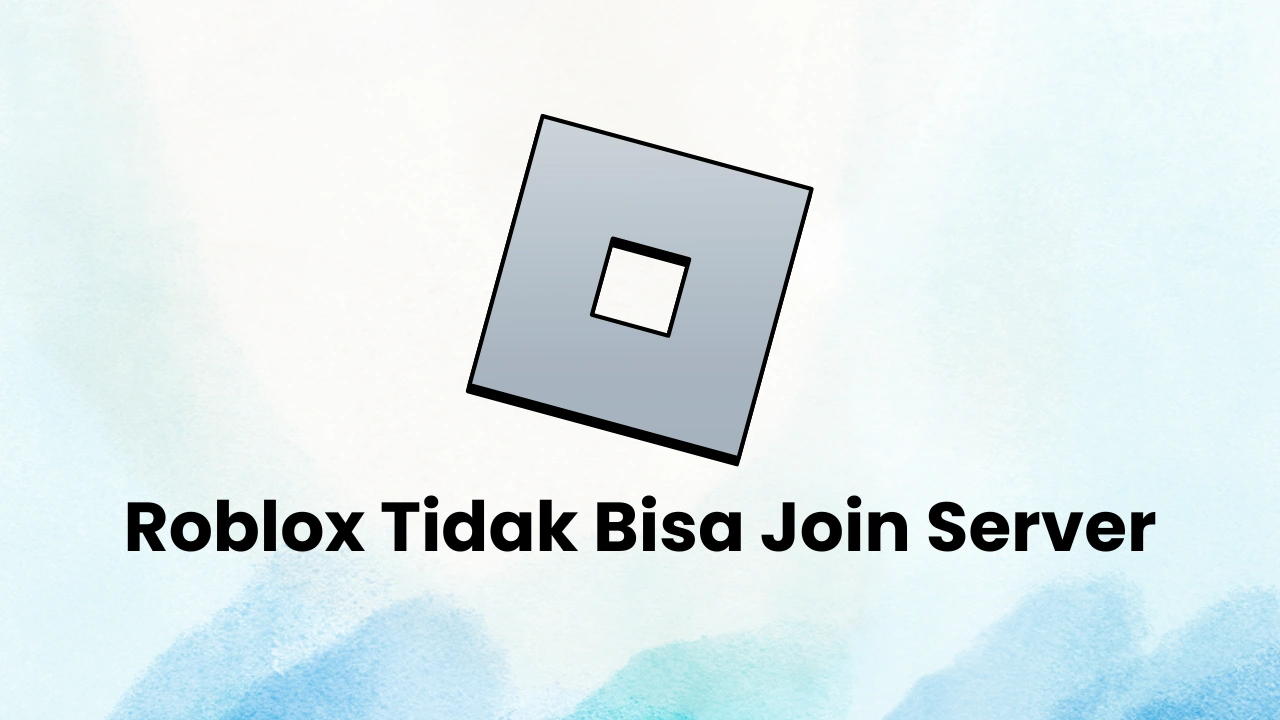Saat ini kita dapat bermain game PC di Android dengan menggunakan Winlator. Ya, Winlator ini adalah emulator Windows di PC yang bisa kamu pasang di HP Android.
Tidak hanya bisa buka game PC saja di Winlator ini, lho. Melainkan kamu juga bisa buka aplikasi PC, seperti Microsoft Office dari emulator tersebut.
Lalu bagaimana cara main game PC lewat Winlator, kan tidak ada keyboard? Ada kok. Buat yang penasaran, disini kami akan menjelaskan cara memunculkan keyboard di Winlator.
Mengapa Keyboard Winlator Tidak Muncul?
Karena sudah merupakan konfigurasi default setelah kamu memasang Winlator tersebut. Dimana yang muncul hanya tampilan Windows saja dan untuk menggerakkannya tetap bisa menggunakan layar sentuh.
Meskipun begitu, keyboard Winlator tetap bisa kamu munculkan kok. Baik itu lewat menu pengaturan atau dengan hanya menekan di kotak teks saja.
Selain itu, keyboard yang kamu bisa munculkan di Winlator juga ada beberapa, lho. Misalnya seperti keyboard bawaan langsung dari Android, keyboard virtual eksternal dari aplikasi tambahan hingga menggunakan keyboard fisik.
Cara Memunculkan Keyboard di Winlator
Dari penjelasan diatas, bisa kita simpulkan ya kalau Winlator sudah sangat support supaya kamu dapat menggunakannya dengan mudah. Salah satunya dengan membuat beberapa opsi penggunaan keyboard ini, entah untuk membuka aplikasi atau juga game.
Ini dia beberapa cara memunculkan keyboard di Winlator:
1. Menggunakan Keyboard Bawaan Android
Pertama kita bahas dulu cara menampilkan keyboard bawaan Android di Winlator. Ya, untuk cara ini sebenarnya sangat mudah.
Dimana kamu hanya harus menyentuh kotak teks saja. Sebagai contoh kamu bisa buka File Explorer, kemudian ketuk kolom Search.
Nantinya secara otomatis keyboard bawaan Android akan muncul di layar HP kamu. Sedangkan kalau kamu mengetuk area lainnya, keyboard bawaan Android juga akan otomatis menghilang.
2. Menggunakan Keyboard Virtual Internal
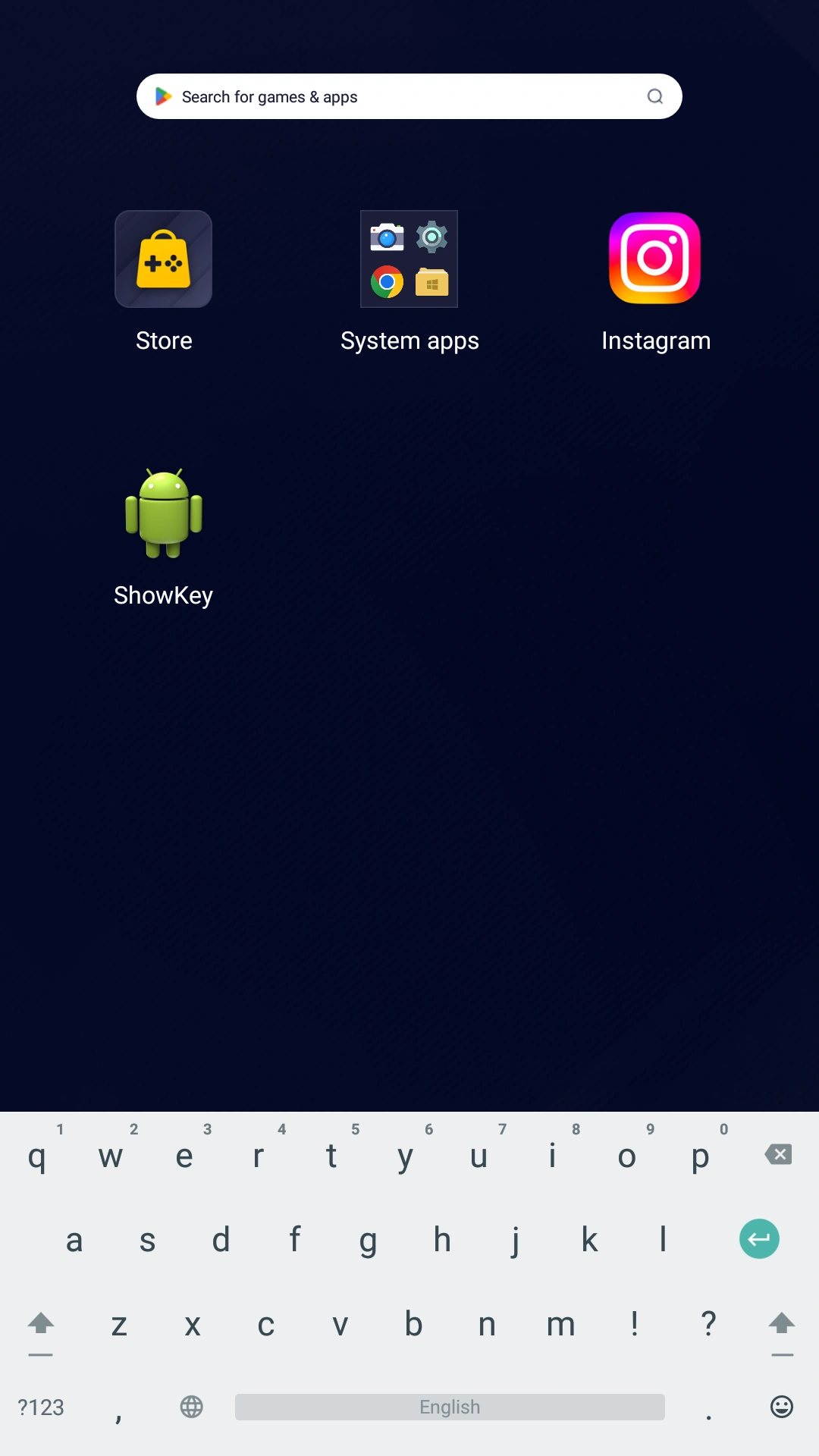
| Nama | ShowKey APK (Versi terbaru) |
| Ukuran | 58 KB |
| Jenis | .apk |
| Link Download | s.id/CWYPG |
Lalu bagaimana kalau kamu ingin keyboard di Winlator selalu muncul? Mudah, kamu hanya harus memasang aplikasi ShowKey.
Supaya lebih jelas, kamu bisa ikuti langkah-langkahnya di bawah ini:
- Pertama kamu harus pasang aplikasi ShowKey dulu lewat Android.
- Kalau sudah, silahkan buka Winlator lagi.
- Lalu gulir menu Notifikasi yang ada di atas ke bawah dan pilih notif ShowKey.
- Setelah itu, Keyboard Virtual Eksternal dari aplikasi ShowKey akan muncul di layar Winlator.
Baca Juga: Cara Setting Grafik Winlator Agar Lebih Lancar
3. Menggunakan Keyboard Fisik (Bluetooth)
Kurang tertarik menggunakan keyboard virtual karena menutupi layar? Kalau begitu kamu bisa menggunakan keyboard fisik saja.
Caranya sangat mudah, mirip seperti kamu memasang keyboard ke komputer. Namun bedanya kamu akan memasangkan keyboard tersebut di HP Android.
Caranya bisa kamu ikuti di bawah ini:
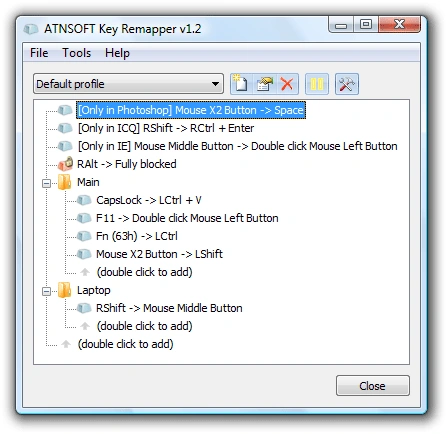
| Nama | keyremapper_setup |
| Ukuran | 1,78 MB |
| Jenis | .exe |
| Link Download | atnsoft.com/keyremapper |
- Sambungkan Keyboard kamu ke HP Android dengan menggunakan Bluetooth.
- Kalau sudah, kamu bisa buka Winlator kembali.
- Sekarang keyboard tersebut sudah bisa digunakan pada Winlator, namun ada beberapa tombol yang tidak terdeteksi seperti Esc dan Enter.
- Oleh karena itu, kamu bisa download aplikasi Key Remapper dulu untuk memperbaikinya.
- Kemudian pasang aplikasi Key Remapper pada Winlator.
- Setelah itu, kamu bisa tekan Windows ⮕pilih Programs ⮕ ATNSOFT Key Remapper ⮕ Key Remapper.
- Misalnya sudah terbuka, langsung klik ikon Insert Action.
- Lalu pada kolom Key or Mouse Button pilih Enter ⮕ klik OK untuk menyimpannya.
- Ulangi cara ini untuk menambahkan tombol Esc.
- Terakhir kamu bisa buka Office atau Notes untuk memastikan semua fungsi keyboard sudah dapat digunakan.
Oh iya, bagi kamu yang ingin menggunakan keyboard kabel bisa dihubungkan juga dengan memakai OTG.
Itulah beberapa cara untuk memunculkan keyboard di Winlator. Kamu bisa pilih sendiri jenis keyboard yang ingin dimunculkan pada emulator tersebut.
Sekian, Terimakasih!